Indholdsfortegnelse:
- Trin 1: Gå og få ting
- Trin 2: Fjern afbryderen
- Trin 3: Pop metalstængerne ud
- Trin 4: Forbered beslagsystemet
- Trin 5: Arranger kontakterne på stængerne
- Trin 6: Lim beslagene ind i skrivemaskinen
- Trin 7: Hack tastaturet
- Trin 8: Forbered PCB -registre
- Trin 9: Tilslut tastaturet til printkortregistre
- Trin 10: Tilslut printkortledningerne til switchene
- Trin 11: Fejlfinding, indtil der ikke er nogen i morgen
- Trin 12: Lim alt på plads
- Trin 13: Gør som de gamle

Video: Skrivemaskinens computertastatur: 13 trin (med billeder)

2024 Forfatter: John Day | [email protected]. Sidst ændret: 2024-01-30 08:26

En skrivemaskine, der er et computertastatur? Eller et computertastatur, der er en skrivemaskine?
Verden ved måske aldrig.
Uanset hvad medfører brugen af en af disse en vis svimmelhed, der normalt ikke findes i at skrive sit eget navn. For ikke at nævne, det er nogensinde så populært blandt damerne, husets gæster og damehusgæster.
Trin 1: Gå og få ting


Dele:
1 - Model A IBM Electric Typewriter (EBAY!) 1 - Billigt USB -tastatur 50 - Mini momentane trykknapper 8 - Multi -streng afstandsstykker (metalliferous.com - Del #QB7853Y) 4 - 12 runde messingstænger (metalliferous.com - Sandsynligvis, hvis hukommelsen holder stik, del #BR6075) 2 - Prototype kredsløb (PCB) 1-5 minutters epoxy 1 - Spole med 22AWG sort ledning 1 - Rolsort gaffers tape 1 - Rollehvid gaffers tape 50 - Små lynlåsbånd i plast
Værktøjer:
- Loddejern - Skæretang - Lille hacksav - Nåletang - Skruetrækkere
(Bemærk, at nogle af linkene på denne side er tilknyttede links. Dette ændrer ikke varens omkostninger for dig. Jeg geninvesterer det overskud, jeg modtager, til at lave nye projekter. Hvis du vil have forslag til alternative leverandører, så lad mig venligst ved godt.)
Trin 2: Fjern afbryderen


Det første, du vil gøre, er at vende skrivemaskinen på hovedet og fjerne og/eller bryde nogle af delene.
Der skal være en kontakt, der er tilsluttet både strømforsyningen og nøglelåsen. Denne kontakt skal fjernes helt og fjernes ved at klippe tråden. Nu ville det også være et godt tidspunkt at afbryde strømstikket.
Trin 3: Pop metalstængerne ud



Når tænd/sluk -knappen er fjernet, er det næste trin at fjerne stangen, der låser nøglerne på plads, såvel som den anden redundante metalstang. Dette er lidt vanskeligere.
Den anden redundante metalstang kan let lirkes ud. Gøre det. Find nu metalstangen, der låser nøglerne på plads. Fjern fjederen, der er viklet omkring midten af denne stang. Du kan prøve at trække det af med din tang. Hvis det ikke virker, kan du prøve at snippe det med dine klippere. Hvis begge disse metoder giver dig problemer, kan du altid se det på midten. Når stangen ikke længere har fjederaktion, bør det være lidt lettere at fjerne den. Den næste ting, der skal gøres, er at save den lille runde fane af, der hjælper med at holde stangen svingende langs dens vej. Dette er en lille stålstang og svær at fjerne, uden at den skal saves af. Hvis du ser på dit tastatur med nøglesiden tættest på dig, skal det være til højre. Når den lille metalstyrestang er fjernet, er det næste trin at fjerne nøglestopet med magt. Du skal blot lukke øjnene og lirke det ud med en skruetrækker. Du lukker øjnene for den ringe chance for, at den springer ud og rammer dig i ansigtet.
Trin 4: Forbered beslagsystemet
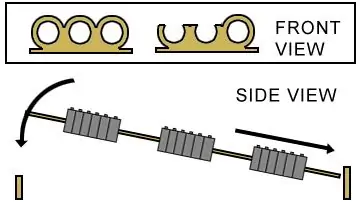
Til at begynde med skæres 4 af de flerstrengede afstandsstænger i halve, så de ligner diagrammet herunder. Det gør du, så de tynde metalstænger kan glide ind på den ene side og falde ind på den anden (også i diagrammet herunder).
Når disse 4 multistrengede afstandsstykker er skåret, skal du sætte dem i par af to. Stil hullerne op, og hent din epoxy. Lim dem sammen på deres udsmykkede side (dvs. den side, du ikke skar), så de limes sammen side om side med hullerne stadig opstillet. Sørg for ikke at få epoxy i hullerne. Gør det samme med de 4 multistrengede afstandsstykker, du ikke skar. Lav grupper på to og lim dem sammen på samme måde. Trim messingstængerne, så de præcist kan passe på tværs af benet på maskinens indvendige del (afsnittet over tasterne).
Trin 5: Arranger kontakterne på stængerne
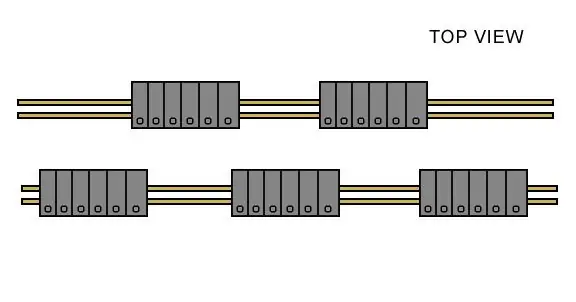


Nu ville det være tid til at sætte kontakterne på stængerne.
Men først ville det være nyttigt at forstå, hvordan skrivemaskinen kommer til at fungere. Når en tast til en skrivemaskine trykkes ned, vil den lange bjælke, tasten er knyttet til, ramme en knap, som derefter kommer i kontakt med et tastaturkredsløb og sender det bogstav til computeren. Derfor er det vigtigt, at baren er i stand til at trykke på knappen. Fra min forskning har jeg fundet ud af, at med de kontakter, jeg bruger, kan der ikke placeres mere end 6 side om side. Når en syvende er tilføjet, begynder den at blive savnet af angriberen. For at bekæmpe dette har jeg oprettet et system, hvor jeg har oprettet to forskudte rækker af switches, der skifter grupperinger på 6 (se diagram). Start med at sætte kontakterne på stængerne. Pak grupperne på seks tæt sammen med tynde strimler af sort gaffers tape. Husk, at nogle nøgler (f.eks. "Return") muligvis er alene og ikke i en gruppering.
Trin 6: Lim beslagene ind i skrivemaskinen


Dette trin virker simpelt nok. Alt du skal gøre er at lime beslagene ind i skrivemaskinen. Men lad dig ikke narre, det kan vise sig at være den sværeste del af processen. Du kan ende med at skulle gentage dette trin mange gange, før du får det rigtigt.
I det væsentlige er beslagene limet på indersiden af kabinettet, på hovedet (for glem ikke, at skrivemaskinen stadig er på hovedet). Der skal være en limet på hver side af den store bolt (se billede). Nu er her den vanskelige del. Beslagene skal limes på en måde, så når skrivemaskinen vendes tilbage med højre side opad, vil knapperne være så tæt på angrebsstængerne som muligt uden at blive skubbet ned. Igen kan dette virke let nok, men husk, at knappernes vægt får stængerne til at hænge mod midten, hvilket betyder, at når du limer i beslagene, bør du overkompensere med placeringen en lille smule på hver side. Hvis du ikke overkompenserer, bliver tasterne i knapperne i midten ikke ramt af den slående bjælke. Men vent! Hvis du overkompenserer for meget, kan knapperne på enden blive skubbet ned uden at blive ramt. Igen et stort problem. Så kort sagt, vær meget forsigtig med at placere beslagene helt rigtigt. Hvilket bringer mig til den næste store grund til, at dette trin er så irriterende: epoxyen tager cirka 20 timer at blive helt indstillet. Således er længden af dette projekt afhængig af, hvor mange forsøg dette trin tager. Hver gang du skal gentage dette trin, tager projektet en dag længere tid at fuldføre. Alligevel skal du ikke blive skuffet, hvis du venter en hel dag på, at den tørrer, kun for at lære at du skal bryde din mejsel ud og lime den igen. Når det er sagt, er du også nødt til at finde ud af en måde at fastholde beslagene på plads i de cirka 20 timer for at epoxyen når fuld styrke. Dette kan være svært ind og ud af sig selv. Jeg brugte et tyndt stykke tape indpakket tæt hele vejen rundt om sagen.
Trin 7: Hack tastaturet

Hack tastaturet som vist i Instructable Hacking a USB Keyboard. Sørg for at kortlægge alle tastaturetastaturer, du har til hensigt at bruge.
Trin 8: Forbered PCB -registre


Det ene printkort vil være til "Side A" i dit vagtregister og det andet "Side B"
Så for eksempel, hvis "Pin 3" på "Side A" har 9 alfanumeriske symboler forbundet med det, så skulle printkortet, der repræsenterer "Side A", have 9 tilsluttede ledninger på cirka 12 ", der løber af det. Og til disse 9 ledninger (elektrisk tilsluttet på printet), ville du derefter forbinde ledningen fra dit hackede tastatur, der repræsenterer "Pin 3" på "Side A". I det væsentlige skulle alle disse 9 ledninger forbindes til "Pin 3." Så ….. når du er færdig, skal hvert bræt have en ledning til at løbe af for hver skrivemaskine nøgle, du planlægger at bruge. De skal være et rod af ledninger, som det ses på mit billede. En anden ting at overveje er, at nogle PCB'er har huller i dem for at forbinde dem til stativer. Jeg tilsluttede mit til et lille akrylstativ. Jeg gjorde dette, så ingen af de loddede forbindelser ved et uheld blev broet, hvis de kommer i kontakt med metal på skrivemaskinen (se sekundært billede).
Trin 9: Tilslut tastaturet til printkortregistre


Grundlæggende forbindes hver pin fra det hackede tastatur til den tilsvarende gruppering af ledninger på printkortet.
Trin 10: Tilslut printkortledningerne til switchene



Nu er det tid til at stille dine kontakter lige op og til at lodde ledninger til dem.
Sørg for, at du lodder til de terminaler, der opretter forbindelse, når der trykkes på kontakten og ikke de terminaler, der er tilsluttet, når kontakten ikke er. Med det sagt, til en af terminalerne lodder den ledning, der leder til den korresponderende pin på "Side A" og til den anden terminal lodning den wire, der leder til den tilsvarende pin på "Side B." Gør dette langsomt og forsigtigt med hver switch.
Trin 11: Fejlfinding, indtil der ikke er nogen i morgen


Vend det om, og åbn Textedit eller Note Pad. Placer markøren i vinduet, og tilslut skrivemaskinen.
Uanset om du har gjort alt lige indtil nu, er der stor sandsynlighed for, at du sandsynligvis vil have noget at gå galt. Hvis der absolut ikke sker noget, er dit tastatur sandsynligvis dødt. Sørg for dette, og derefter hack en anden. Hvis en tast bliver indtastet i vinduet igen og igen og igen, så trykkes en af knapperne ned af angrebslinjen. Se om det stopper, når du skubber knappen ud under nøglens angrebslinje. Hvis det stopper, betyder det kun, at du skal flytte dit beslag, så nøglen ikke trykkes ned. Lirke det tabe og afbryde epoxy. Placer beslaget igen og lim det igen. Hvis det ikke holder op med at trykke på tasten igen og igen, skal du begynde at græde. Der er noget meget galt med dine ledninger, og/eller mange taster bliver gentagne gange slået på én gang og forvirrer tastaturet. Find ud af, hvad det er, og handl derefter derefter. Hvis der ikke sker noget, før du trykker en tast ned, så har du det godt. Se om du kan få hver tast, du trykker på, for at blive vist på skærmen. Dette kan kræve gentagen kalibrering.
Trin 12: Lim alt på plads



Når alle tasterne er kalibreret, vender du langsomt og forsigtigt computeren tilbage. Lim messingstængerne ind i beslagene med varm lim og grupperne af kontakter på plads på messingstangen også med varm lim.
Vent et par minutter, til det tørrer, og vend det derefter tilbage.
Tilslut det, og test for at se, at alle nøgler stadig fungerer. Hvis de gør det, godt. Hvis ikke, skal du afbryde limen og flytte de ramte nøgler igen, så de gør det. Gentag dette, indtil det fungerer solidt.
Vend skrivemaskinen på hovedet en sidste gang, og brug dine snorbånd til at organisere ledningerne i grupper så godt du kan af hensyn til pænheden. Gør kun denne del, hvis du er interesseret i pænhed.
Trin 13: Gør som de gamle

Nu er det tid til at dunke væk ved disse nøgler. Dette kan blive lidt brutalt på håndleddet efter et stykke tid. Selvom det er lidt sjovt at foregive at være Ernest Hemingway (selvom jeg tvivler på, at han nogensinde har brugt et af disse internationale forretningsmonstre).
En sidste ting … Hvis du finder ud af, at du nogle gange rammer en tast, og bogstavet dukker op to gange, skal du sænke hastigheden, som computeren kontrollerer for nye tastetryk. Det burde gøre tricket.

Fandt du dette nyttigt, sjovt eller underholdende? Følg @madeineuphoria for at se mine seneste projekter.
Anbefalede:
Sådan adskilles en computer med nemme trin og billeder: 13 trin (med billeder)

Sådan adskilles en computer med nemme trin og billeder: Dette er en instruktion om, hvordan du adskiller en pc. De fleste af de grundlæggende komponenter er modulopbyggede og nemme at fjerne. Det er dog vigtigt, at du er organiseret omkring det. Dette hjælper med at forhindre dig i at miste dele og også ved at lave genmonteringen til
Sådan styrer du husholdningsapparater med fjernsyn med fjernbetjening med timerfunktion: 7 trin (med billeder)

Sådan styrer du husholdningsapparater med fjernsyn med fjernbetjening med timerfunktion: Selv efter 25 års introduktion til forbrugermarkedet er infrarød kommunikation stadig meget relevant i de seneste dage. Uanset om det er dit 55 tommer 4K -fjernsyn eller dit billydsystem, har alt brug for en IR -fjernbetjening for at reagere på vores
Reparation af et computertastatur: 13 trin

Reparation af et computertastatur: Denne instruktionsguide guider dig gennem diagnosticering og muligvis reparation af et USB -tastatur. I nutidens smidningssamfund har vi en tendens til at løbe tør og købe et billigt tastatur til $ 15 for at erstatte vores tidligere tastatur i høj kvalitet. Dette er fint som en midlertidig
Pust nyt liv ind i et ældre Din 5 computertastatur: 5 trin (med billeder)

Pust nyt liv ind i et ældre Din 5 computertastatur: Hej, dette er min første instruerbare. Efter at have afsluttet det indså jeg, hvor svært og tidskrævende det kan være at lave sådan noget. Så tak til alle derude, der er villige til at gå igennem alle problemer for at dele din viden med andre
Rengør et computertastatur: 3 trin (med billeder)

Rengør et computertastatur: Denne vejledning viser dig, hvordan du rydder op i et snavset computertastatur
